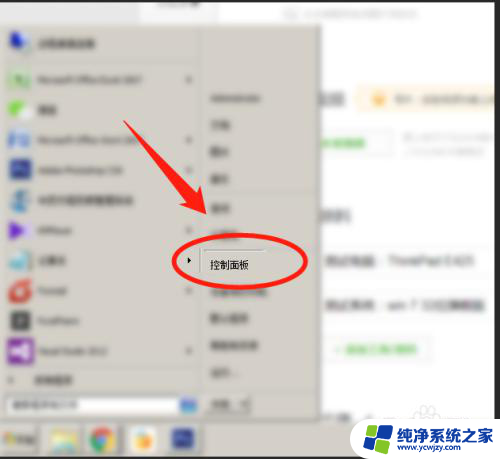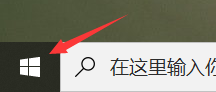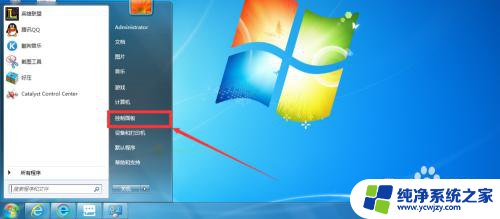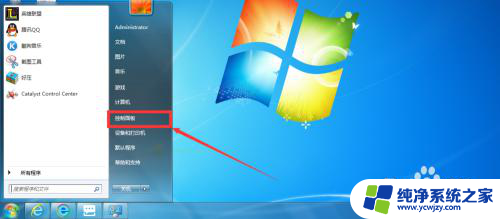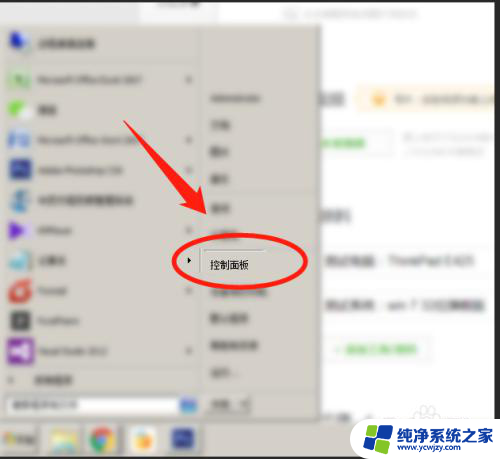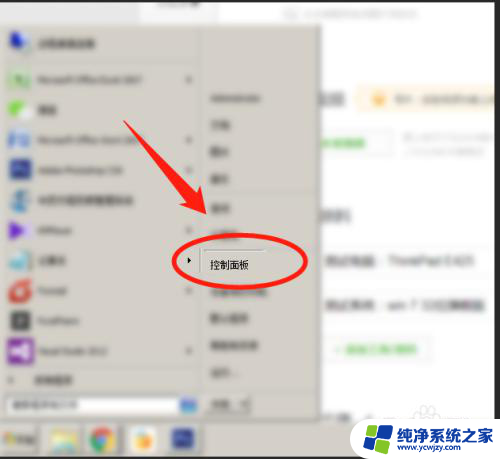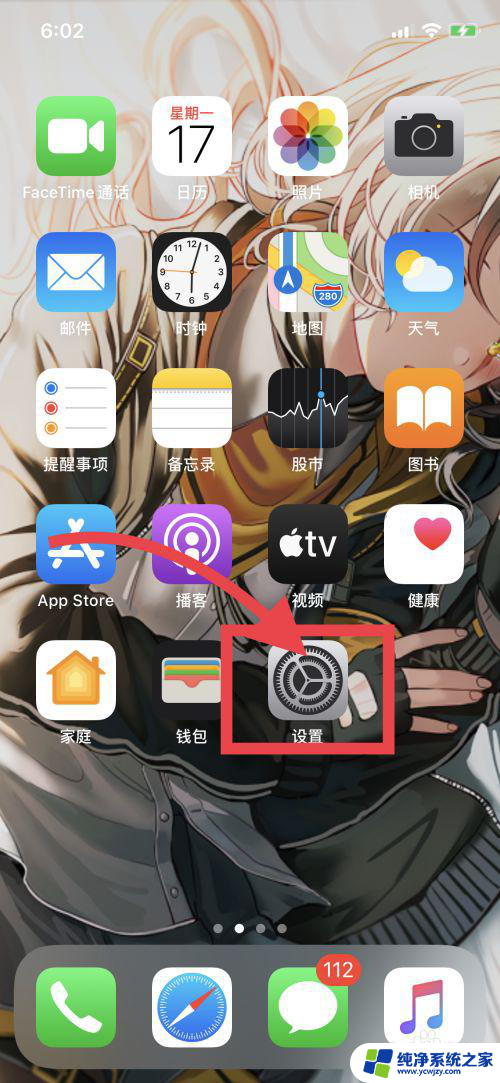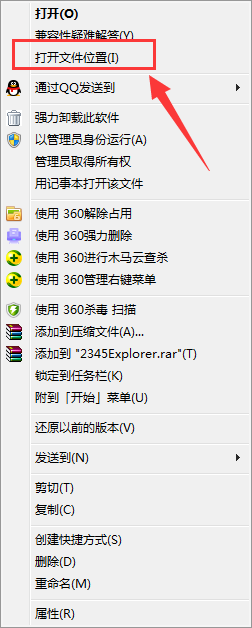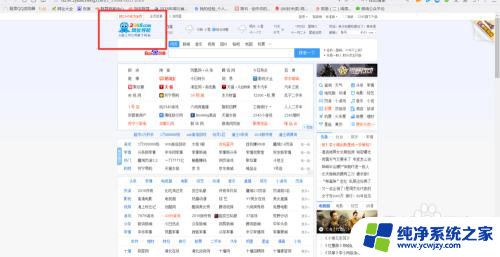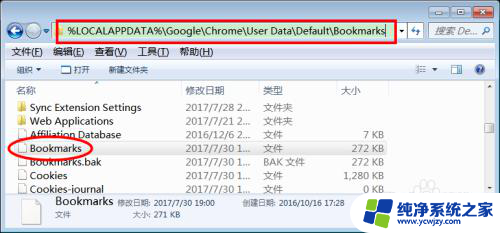无法卸载google chrome 如何彻底删除Google Chrome浏览器
在如今信息爆炸的时代,互联网浏览器已经成为我们生活中不可或缺的一部分,有时候我们可能会遇到一些问题,比如无法正常卸载Google Chrome浏览器。在这种情况下,我们需要寻找一种彻底删除Chrome的方法,以确保系统的稳定和安全。本文将介绍一些有效的方法,帮助你彻底删除Google Chrome浏览器,解决卸载问题。无论是为了重新安装Chrome,还是尝试其他浏览器,这些方法都将帮助你轻松解决问题。
方法如下:
1.怎么卸载删除chrome打开开始菜单--运行 输入 cmd
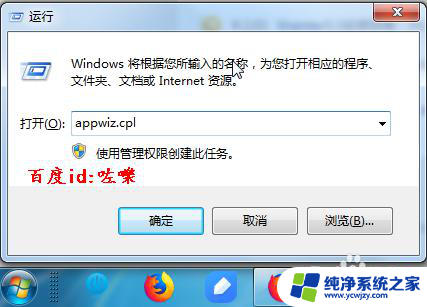
2.进入系统的添加删除windows程序,软件
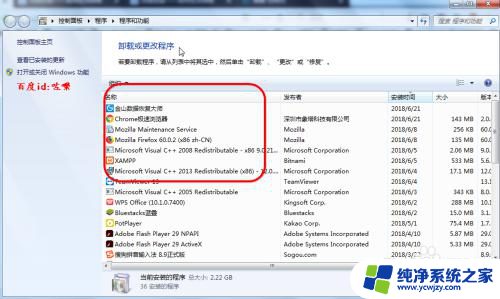
3.找到需要删除的chrome,谷歌浏览器,右击 卸载
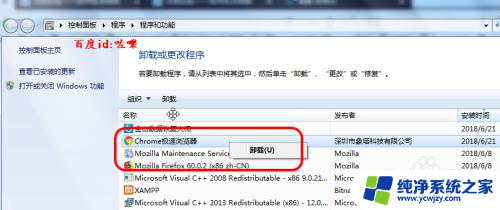
4.点击卸载之后,进入chrome卸载向导页面,点击下一步
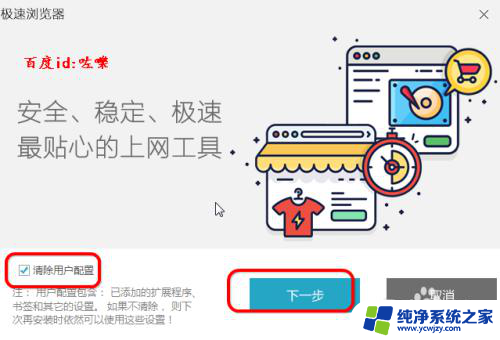
5.等待片刻之后,chrome浏览器就卸载删除了。
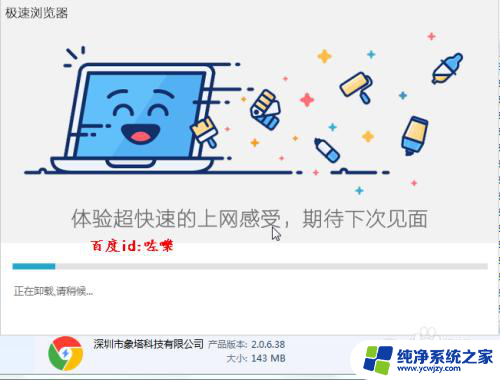
6.注意卸载删除的时候,要勾选。删除自定义配置
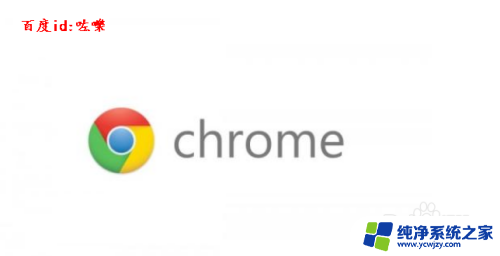
7.清除注册表通过卸载删除软件之后,需要清理一下注册表。打开开始运行输入 regedit
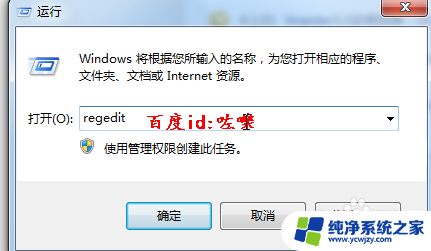
8.进入注册表编辑器之后,搜索chrome把相关的项目查找删除清理
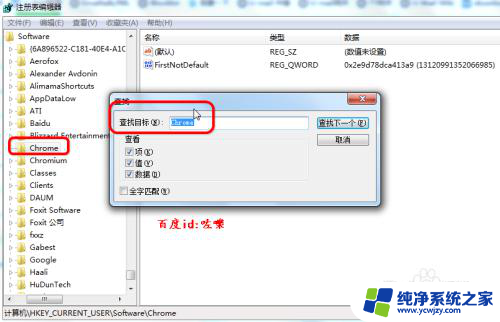
以上就是无法卸载Google Chrome的全部内容,如果你遇到这个问题,可以尝试按照以上方法来解决,希望对大家有所帮助。